Klíčová slova jsou tím nejlepším vodítkem pro vyhledávání fotografií podle jejich obsahu. Vizuální rozpoznávání je ještě pořád v plenkách, a tak nám nezbývá, než ručně k fotografiím přidávat popis toho, co obsahují. V Aperture 3 existuje celá řada možností, jak s klíčovými slovy pracovat. Já osobně je zadávám již při importu pomocí funkce Metadata Presets, protože se řídím známým “co neuděláš dnes, neuděláš již nikdy.” Nicméně, pokud se rozhodnete zpětně udělat trochu pořádek ve fotografiích, mám pro vás tip, jak snadno a rychle přiřazovat klíčová slova hromadně.

Metadata Presets při importu
Přípravy
Než se pustíme do samotné práce, je dobré si zkontrolovat nastavení Aperture. V první řadě je pro hromadnou práci potřeba vypnout funkci Primary Only a to buď v menu (Edit – Primary Only) nebo pomocí ikony s jedničkou v obdélníku. Následně si pomocí klávesové zkratky Shift-H zapněte panel s klíčovými slovy (Keyword HUD) a pomocí tlačítka plus přidejte klíčová slova, která chcete přiřazovat a ještě jste je nikdy nepoužili. Tento panel zobrazuje všechna doposud použitá klíčová slova (v daném počítači nikoli jen knihovně), takže je dobrou pojistkou proti duplicitám a překlepům.

Funkce Primary Only
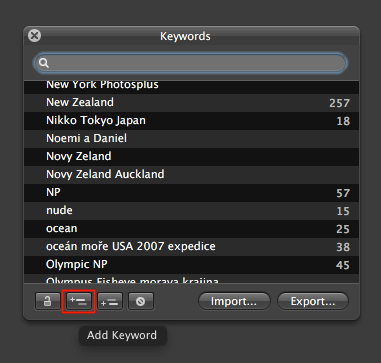
Panel klíčových slov a ikona přidání nového
Samotné přiřazování
A teď se již můžeme pustit do práce po hlavě. Základem je označit skupinu fotografií, kterým chcete přiřadit stejné klíčové slovo. To můžete udělat v principu třemi způsoby:
- Zapnete si zobrazení malých náhledů snímků (Browser) například opakovaným stisknutím klávesy V. A tažením myší označíte několik fotografií.
- Kliknete myší na první snímek ve skupině, držíte klávesu Shift a kliknete na poslední. Tím označíte všechny snímky mezi prvním a posledním včetně této dvojice.
- Držíte klávesu Cmd a klikáte na jednotlivé snímky, které chcete označit.
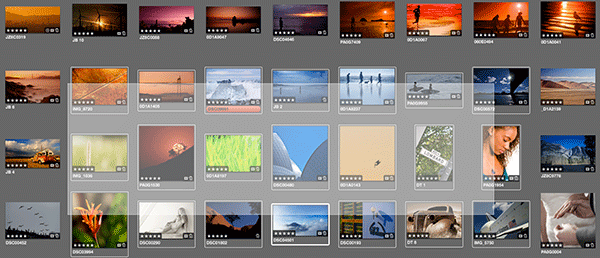
Označování fotografií myší
A když máte označené fotografie, stačí myší vzít klíčové slovo ze zobrazeného seznamu a přetáhnout jej na jeden z označených snímků. Tím, se klíčové slovo přiřadí všem. Není to žádná velká zábava, ale věřte mi, že až budete jednou hledat nějaký snímek, budete si za takto strávený čas děkovat.
Pokud se chcete odzvědět o organizaci fotografií v Aperture víc, naučit se všechny postupy při praktických cvičeních a pod mým osobním dohledem, můžete se přihlásit na kurz Aperture 3: Jak na pořádek ve fotografiích.





